tartalom
Első rész - Excel to PDF - Online vs.
Második rész - A 6 legjobb online Excel- PDF Converter 1. EasePDF 2. Zamzar 3. Smallpdf 4. iLovePDF 5. xlstopdf.com 6. Online2PDF.com
Harmadik rész - 6 legjobb asztali Excel to PDF Converter 1. PDFelement 2. Adobe Acrobat DC 3. Soda PDF bárhol 4. PDFCandy 5. PDFMate 6. CleverPDF
1. rész.: Excel to PDF - Online vs.
Sokaknak nehézségekbe ütközhetünk, amikor az Excel – PDF átalakítókat választjuk. Milyen konvertert kell választanom, online vagy offline? Megfelelő-ea konverter az igényeimhez? Mindegyiknek megvannak az előnyei és hátrányai. Amit igényeinknek megfelelően kell választanunk.
Az online Excel-PDF-konverterek kulcsszavai egyszerűek, gyorsak és praktikusak. Az Online Excel to PDF konverter bárhol és bármilyen eszközön használható, Internet hozzáféréssel és böngészővel. Mivel ez egy online, nem fogja igénybe venni a készülék tárolását. Ha van egy egyszerű Excel fájlja, amelyet időnként konvertálni vagy konvertálni szeretne, kényelmi tulajdonságai miatt online eszköz a legjobb választás. Az online konverterek azonban nem tudnak eleget tenni olyan igényes követelményeknek, mint a konverziós sebesség, a magasabb minőség, a magánélet és a szolgáltatás korlátozásai.
De egy összetettebb Excel-fájl vár az átalakításra, az asztali szoftver megfelelőbb lesz. Először is, az offline eszközök sok időt takarítanak meg, mert nem kell feltöltenünk és letöltenünk a weboldalra. Mi több, egyszerre több fájl konvertálása is lehetséges. És az offline eszközök konvertálása gyorsabb, mint az online eszközök. Ebben az esetben az Excel PDF fájlokká konvertálásának teljes ideje kevesebb, mint az online eszközök. Az offline eszközök kiváló minőségű konvertálhatják az Excel fájlokat, anélkül, hogy elveszítenék a formázást, a listákat és a távolságot. A magas biztonság szintén az egyik előnye, mert nem kell feltöltenünk a fájlokat az Internet. De először a szoftver telepítését kell tennünk. Néha sok időbe telik, és fizetni kell a szolgáltatásért.
Ebben a bejegyzésben a 6 legjobb online Excel-PDF-átalakító és a 6 legjobb asztali számítógép-Excel-PDF átalakító kerül felsorolásra. Az elolvasás után az Ön által parancsolt eszközök előnyei és hátrányai. Kiválaszthatja a konvertálási problémák megoldására a megfelelőt. Ha érdekli az információ, kérjük, olvassa tovább!
2. rész. A 6 legjobb online Excel- PDF Converter
1. EasePDF

Melyik online eszköz azonnal jut eszembe, amikor az Excel fájlt PDF formátumra akarom konvertálni? Mondanom sem kell, hogy az EasePDF az én első választásom. Az EasePDF használatával mindössze néhány kattintással befejezheti a konvertálást. A felülete olyan világos, hogy könnyedén megtalálhatja a kívánt funkciót. Több Excel fájlt konvertálhat PDF-fájlokba egyszerre másodpercek alatt. Ezenkívül egyetlen felbukkanó hirdetés sem nyújt esztétikai szempontból kellemes és szép olvasási környezetet. Nincs szükség regisztrációra, és 100% -ban ingyenes online szolgáltatást kínál.
Mindent egyben és hasznos online eszközként az EasePDF nemcsak arra koncentrál, hogy miként konvertálható az Excel PDF formátumra, hanem fontosságot tulajdonít a magánéletének. A kiszolgálókról letöltött összes fájlt egy 256 bites SSL titkosítás titkosítja. Sőt, a fájlok egy bizonyos időn belül automatikusan törlődnek. De ha egyszerre több fájlt konvertál, akkor az átalakítás után ZIP-mappává válik. A nagy fájlok (30 MB feletti) feldolgozása időigényes lehet.
2. Zamzar
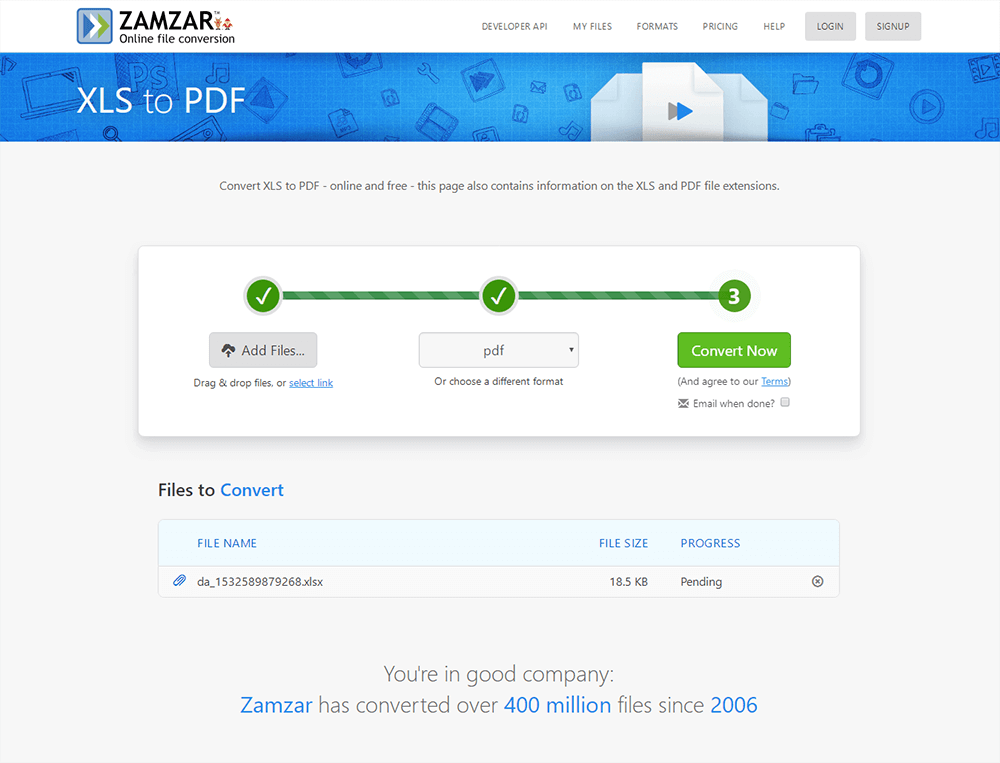
A második online Excel-PDF-konverter, amelyet ajánlani akarok, a Zamzar. 2006 óta gazdag tapasztalattal rendelkezik a fájlok konvertálásában boldog ügyfelek millióival. A különféle formátumok széles választékáról híres. Két lépés szükséges az Excel fájl PDF-be konvertálásához. Egy egyszerű kezdőoldallal és egyértelmű konvertáló folyamatfelülettel a felhasználók nem zavarják, hogyan lehet Excel fájlt menteni. Küldhet e-mailt, ha kitölti a címet, amikor egyidejűleg kattint a konvertáló gombra. Azt hiszem, ez az eszköz legkényelmesebb funkciója. A feltöltött fájl méretére azonban korlátozások vonatkoznak, amelyek sok fájlt átalakítandó fájdalmas folyamatot eredményeznek.
A fenti információ ingyenes funkció. Ha nagyobb (2 GB-os) fájlokat szeretne konvertálni, gyorsabbítani szeretné a letöltéseket vagy akár 100 GB-os fájlokat tárolni, akkor a fizetett verziót kell használni. A fizetés részletei a képen láthatóak.
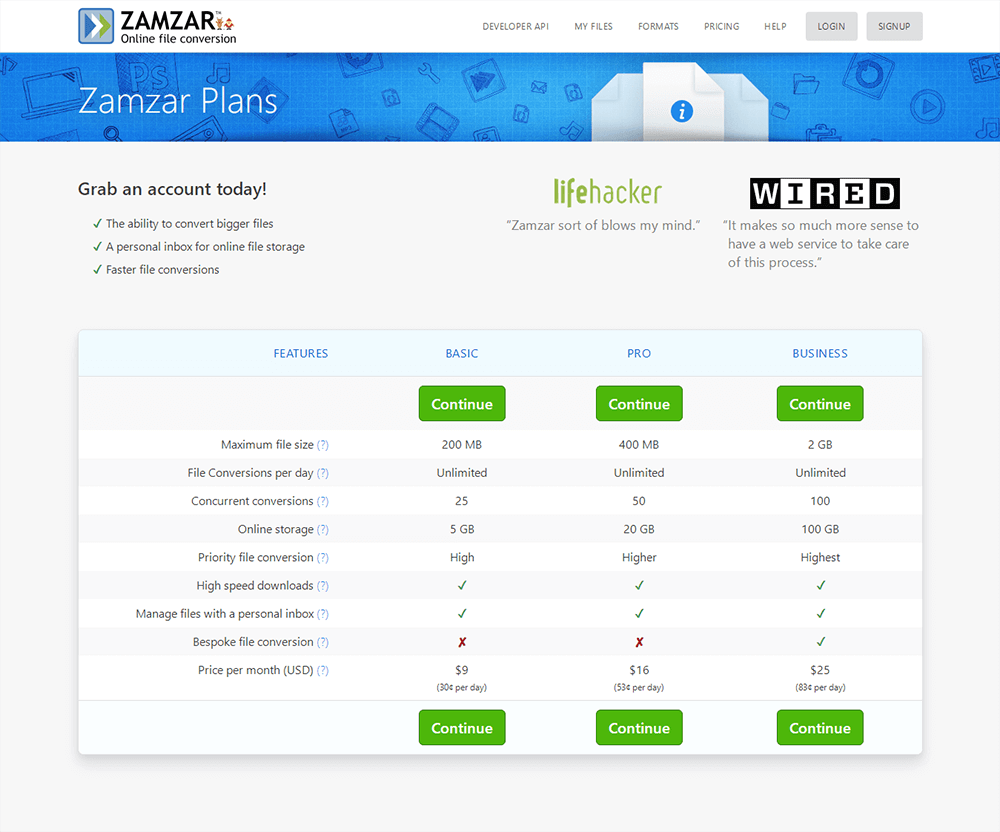
Ha évente fizet, akkor 3 hónapig van kedvezmény.
3. Smallpdf
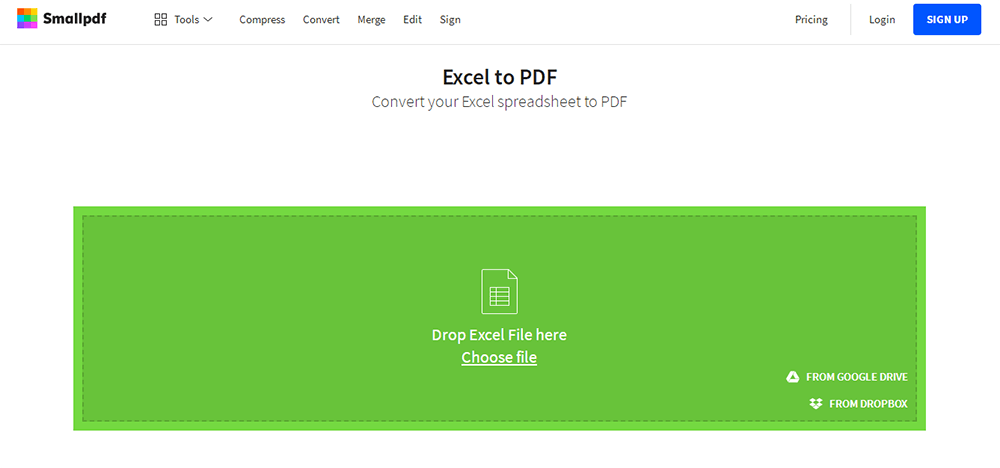
A Smallpdf egy másik felhasználóbarát online Excel-PDF-konverter. Támogat minden platformot, függetlenül attól, hogy milyen rendszert használ: Mac, Windows vagy Linux. Még mindig aggódik az adatvédelmi probléma miatt? A Smallpdf megígéri, hogy a fájl egy óra múlva véglegesen törlődik.
De egy órán belül csak kétszer használhatja ingyenesen. Az ingyenes felhasználók számára sok korlátozás van. Egyszerre csak egy Excel-táblázatot konvertálhat, és nem távolíthatja el a hirdetéseket, ha nem használja a fizetett verziót. A fájlok átnevezése csak a Smallpdf Pro esetén érhető el. Az ára havonta 5 €.
4. iLovePDF
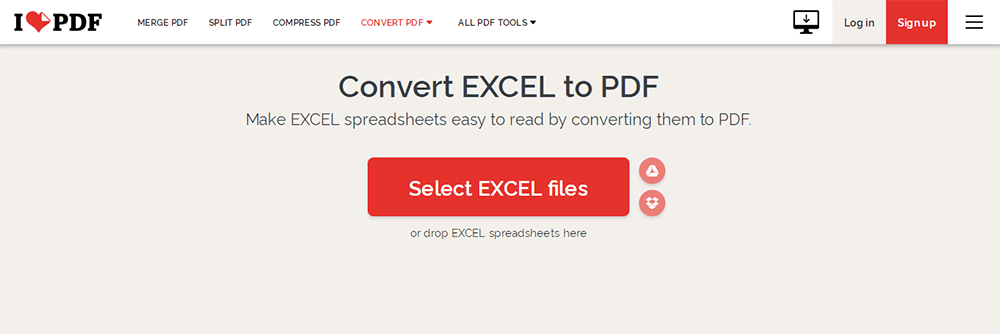
Az iLovePDF után a második legjobb ingyenes internetes PDF-konvertáló az Excel- be. Az iLovePDF 2010-ben született és székhelye Barcelonában iLovePDF , hogy megkönnyítse a PDF kiadás munkáját. Ingyenes és kiváló minőségű szolgáltatást kínál a felhasználók számára a fájlok kezeléséhez. Időközben felhasználóbarát online eszköz, mivel támogatja a világszerte beszélt nyelveket. A PDF felhasználók könnyen és gyorsan hozzáférhetnek az iLovePDF -hez különböző rendszerek, böngészők és eszközök segítségével. Annak ellenére, hogy a felülete egyszerű, nagyon erős funkcióval rendelkezik: néhány kattintással automatikusan konvertálja az Excel táblázatokat PDF formátumba. Finom eredményt érhet el, és közvetlenül elmentheti a webes felhőbe.
De képes egy fájlt 15 MB-nál kevesebb idő alatt konvertálni az ingyenes verzióval. A web fizetős verziója tíz Excel fájlt konvertálhat PDF-ekbe egyszerre, és feladatonként a legmagasabb fájlméretet érheti el: 1 GB. Havonta 6 USD kerül felszámolásra, és 33% -os engedményt kap, ha évente fizet.
5. Xlstopdf.com
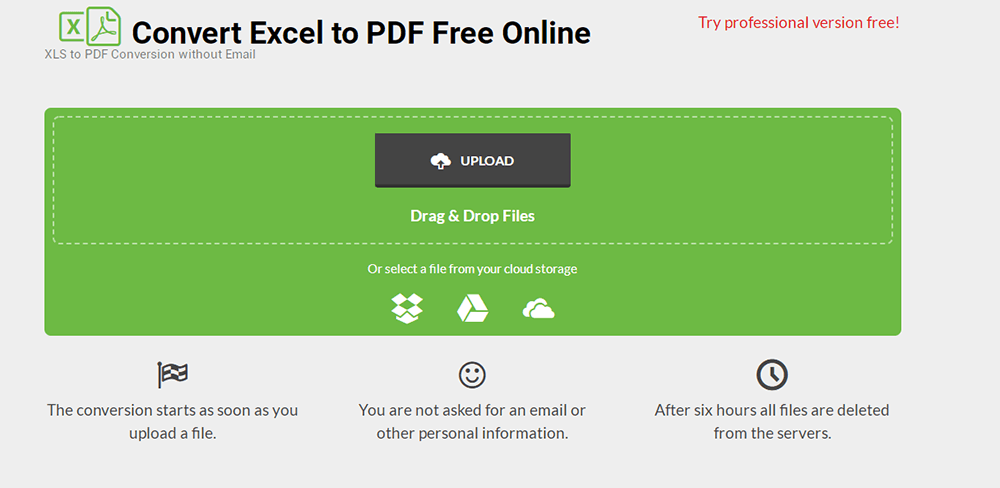
Az Xlstopdf.com egy egyszerű eszköz az Excels PDF fájlokká konvertálásához. Csak annyit kell tennie, hogy feltölti a fájlt, és kattintson a konvertáló gombra. A fájl feltölthető az eszközére, a Google Drive, a Dropbox vagy a felhőalapú tárolóból. A fájlméretre és a konvertált fájlok számára nincs korlátozás.
Ugyanakkor egyszerre csak egy fájlt konvertálhat, és a nagy fájlok konvertálása némi időt vehet igénybe. Mi több, konvertálhat fájlokat ingyen. A professzionális verziót kipróbálhatja ingyen, ha rákattint a piros szavak sorára a jobb felső sarokban. 7 napos ingyenes próbaverzió áll rendelkezésre.
6. Online2pdf.com
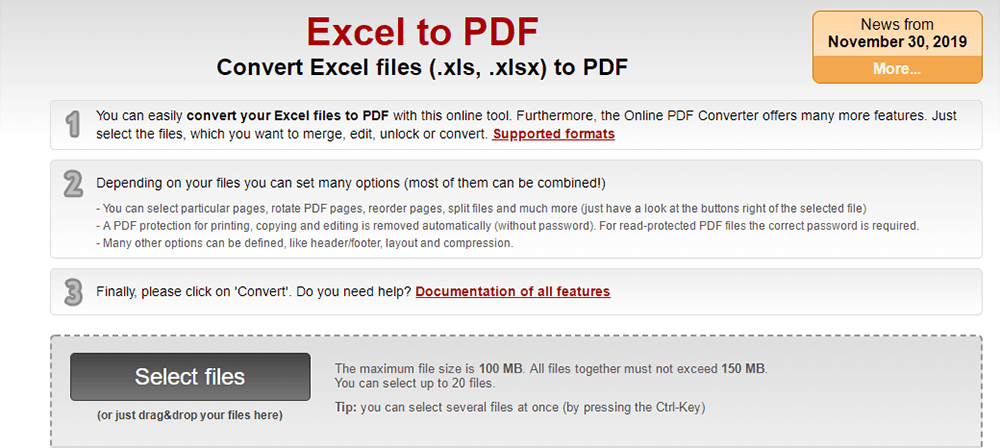
Az Online2pdf.com egy online PDF-konverter, amely ingyenesen szerkesztheti, egyesítheti és feloldhatja a PDF-fájlokat. De az átalakítási folyamatot csak anélkül hajtja végre, hogy további kiegészítő szolgáltatásokat kínálna, mint például az Xlstopdf.com. Három egyszerű lépés lehet a konvertáló problémák megoldása. Tetszik az a funkció, amelyben kiválaszthatja az oldalakat, átrendezheti vagy feloszthatja a fájlt a feltöltési felületen. Kényelmes szerkeszteni.
Az Excel fájlok csak az eszközről érhetők el, és menthetők a készülékre. A maximális fájlméret 100 MB. Az összes fájl együtt nem haladhatja meg a 150 MB-ot és a 20 fájlt. Aggasztó dolog az, hogy vannak hirdetések a konvertáló felületen.
3. rész. 6 legjobb asztali Excel to PDF Converter
1. PDFelement (Windows és Mac)
A PDFelement az egyik kedvenc asztali számítógépem az Excel-PDF-átalakítókhoz, többszörös és nagyteljesítményű tulajdonságai miatt. Megbízható és hatékony módszert kínál tucatnyi Excel fájl konvertálására anélkül, hogy összezavarná a formázást és bármilyen részletet veszélyeztetne. A PDFelement Windows és Mac rendszereken is használható. Érdemes megemlíteni, hogy nagyon gyorsan és egyszerűen konvertálhat. A magas biztonság megakadályozza a fájlok nyilvánosságra hozatalát.
Az ingyenes próbaverziónak azonban sok korlátozása van. A szokásos és a Pro verzió ára évente 79, illetve 59 dollár.
2. Adobe Acrobat DC (Windows és Mac)
Az Adobe Acrobat DC közismert tény, hogy világszerte több mint ötmillió szervezet használja fel a hatékonyabb munkához. Amikor az Excel fájlt PDF-re konvertáljuk, ez az egyik legképzettebb szoftver, amely professzionális szolgáltatást kínál. Még mindig aggódik amiatt, hogyan konvertálhatja az Excel fájlt PDF-re? Az Adobe Acrobat DC több lépésben pontosan és gyorsan konvertálhat.
Használatának egyetlen akadálya a drága ár. Kipróbálhatja az ingyenes verziót. De az OCR csak regisztrált felhasználók számára támogatott. Az ár havonta 12,99 USD a Stander verziónál és 14,99 USD havonta a Pro verziónál.
3. Soda PDF bárhol (Windows és Mac)
Mi a Soda PDF bárhol? A Soda PDF Anywhere támogatja az összes PDF-fájl végrehajtását, és asztali alkalmazásként, közvetlenül a webböngészőben érhető el. Ez lehetővé teszi a fájlok szerkesztését, jelölését, konvertálását és biztonságos használatát a készüléken. Számos nyomtatási lehetőség létezik, beleértve a nyomtatási területek beállítását, az oldal tájolásának és méretének módosítását és így tovább. A fájlban szereplő képletek nyomtatás után nem zavarják meg. Ezért azt javaslom neked, hogy Soda PDF Anywhere az Excel fájlt PDF-re konvertálja.
Használat előtt el kell készítenie a Soda PDF fiókot. A Soda PDF HOME havonta 10 USD, a Soda PDF PREMIUM havonta 15 USD. A HOME verzió nem hozhat létre egyedi nyomtatványokat, nem kereshet és szerkeszthet specifikus szöveget, nem adhat hozzá engedélyeket a PDF fájlokhoz és nem hozhat létre egyedi aláírást, mint a PREMIUM verzió.
4. PDF Candy Desktop (Windows)
A PDF Candy Desktop egy sokoldalú eszköz, amely lehetővé teszi a fájlok konvertálását PDF-ből különféle támogatott formátumokba (PDF-ből DOC-ba, PDF-ből JPG-be stb.), Dokumentumok, könyveket és képeket konvertálhat PDF-be, PDF-be egyesítheti, PDF-et oszthat, képeket kibonthat és szöveget küldhet a PDF-ből, szerkesztheti a PDF-metaadatokat, védi a PDF-t és kinyithatja a jelszóval védett PDF-fájlokat. A legtöbb üzemmód nagyban támogatja a fájlok feldolgozását. Mindezek a szolgáltatások modern és felhasználóbarát felületen keresztül érhetők el. Sőt, 19 nyelvet támogat.
Ingyenes letöltést nyújt, de az ingyenes felhasználók csak 2 műveletet dolgozhatnak fel (egyenként legfeljebb 4 fájlt). Az ára havi 29 dollár.
5. PDFMate (Windows és Mac)
A PDFMate egy meglehetősen átfogó PDF eszköz-szolgáltató, amelynek célja, hogy a felhasználók számára a legjobb PDF és eBook Converter-t biztosítsa a PDF fájlok és e-könyvek használatához és cseréjéhez kis nehézségek nélkül. Természetesen azt szeretnénk, ha az Excel fájlokat PDF formátumba konvertáljuk. A PDFMate tartalmazza a Mac PDF konvertert, a Windows ingyenes PDF konvertert. A meglepő funkció az, hogy testreszabhatja a PDF elrendezés méretét.
De ha professzionálisabb Excel fájlokat szeretne konvertálni a PDF fájlokba, akkor ez nem a legjobb választás. A PDF Converter Pro for Windows egy időben 39,95 USD (+ adó országonként eltérő).
6. CleverPDF (Windows és Mac)
A CleverPDF sokoldalú, 24 az egyben eszköz a felhasználók PDF-feladataihoz. Támogatja a kötegelt feldolgozást és a nagyobb fájlokat. Számos egyszerű kattintás megoldja a problémát. Az eredeti tartalom és formázás jól megőrződik, függetlenül attól, hogy az Excel fájl milyen összetett. Több kimeneti lehetőséget és rugalmasságot kínál, mint az online verzió.
Működhet Windows és Mac rendszeren. De a Mac verzióban nincs PDF készítő. Három fizetett változat létezik, és mindkét rendszer ugyanaz az ár egy egyszeri vásárláshoz. Itt van az ár: All-in-1 verzió 39,99 USD, átalakító verzió 29,99 $, segédprogram verzió 19,99 USD. A szoftverhez Internet. Mivel a dokumentumokat feltölteni kell, nem használhatja fel azokat bizalmas anyagok konvertálásakor.
Következtetés
A cikk hat online Excel és PDF konvertert sorolt fel és hat offline módot. Most már megvan a lehetősége és hátránya. Kiválaszthatja az igényeinek legmegfelelőbbet. Őszintén remélem, hogy hatékonyan tud dolgozni ennek segítségével. Ha bármilyen kérdése vagy javaslata van, kérjük, habozás nélkül lépjen kapcsolatba velünk.
Hasznos volt ez a cikk? Köszönjük a visszajelzést!
IGEN Vagy NEM
































Megjegyzés